适合团队协作使用的电脑便签敬业签怎样单独指派任务给某一团队成员
敬业签是一款具备团队便签功能的电脑便签,支持我们以部门小组、项目团队等为单位创建多个团队便签,然后团签成员们就可以通过任务指派、内容新增以及标记已完成等方式达到团队在线协作办公的目的。而且,敬业签还支持用户单独指派任务给某一团队成员,以防出现任务安排错乱的状况,那么具体该如何操作呢?
为了便于大家的使用,下面小编就以win10电脑为例,将电脑便签敬业签怎样单独指派任务给某一团队成员的操作步骤一一告诉大家。
一、打开win10电脑端的敬业签,进入主界面后用户可以通过点击左侧的标签快速进入对应的团队便签;
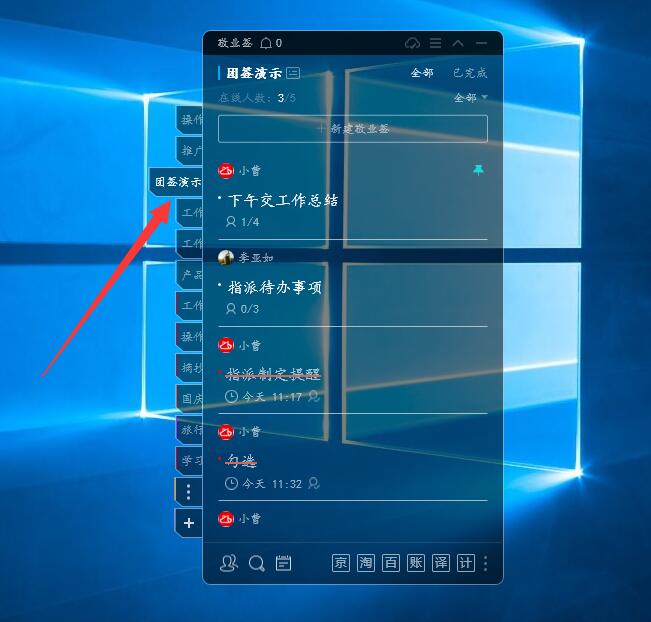
二、进入团队便签后,用户就可以点击“新增敬业签”,在打开的输入框内做好要指派任务的文字备注,接着再点击下方的“指派”按钮,开启团签成员按钮;

三、接着在打开的团签成员列表中,用户可以点击“眼睛”的标志一关闭成员们的查看权限,然后再勾选要指派成员后方的小方框,而被指派成员默认眼睛开启;

四、因为敬业签默认的通知方式是应用内提醒,所以为了防止成员忘记查看,用户还可以点击“提醒”按钮,设置通知成员团签任务的时间;并点击“通知”按钮,设置提醒成员团签任务的方式。

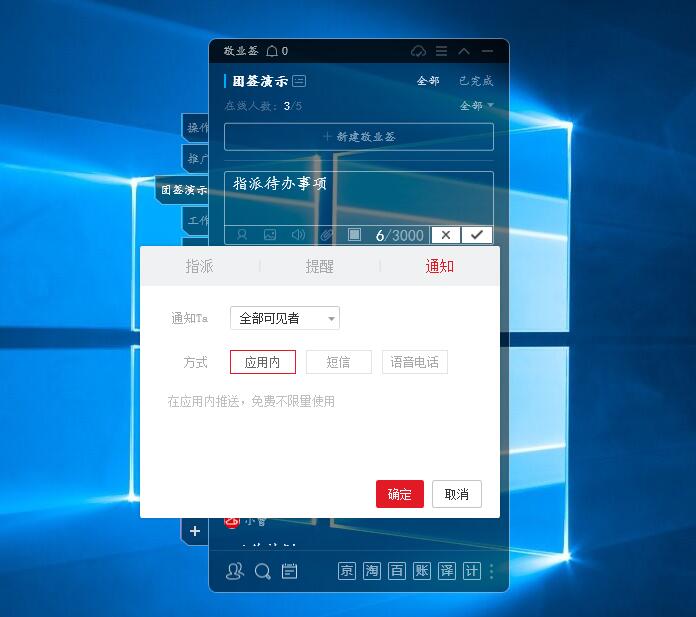
五、以上操作完成后,被指派的成员及团签创建者便可以在团签列表中查看到该条团签。
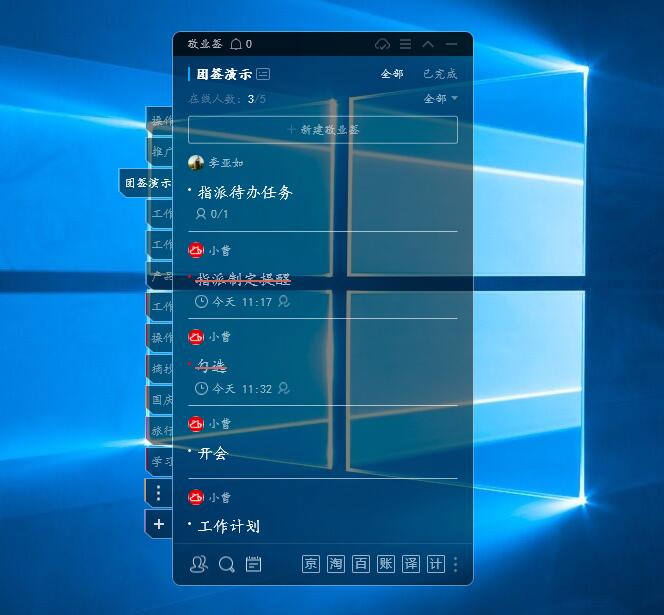
最新发布
相关内容
-
 手机便签敬业签在华为手机端如何自定义内容显示高度?
手机便签敬业签在华为手机端如何自定义内容显示高度?
发布时间:2020-06-13 类型:新闻动态 -
 手机桌面便签敬业签怎么设置震动提醒?
手机桌面便签敬业签怎么设置震动提醒?
发布时间:2020-06-13 类型:新闻动态 -
 苹果手机有督促自己减肥的软件吗?怎么添加一款减肥提醒便签app
苹果手机有督促自己减肥的软件吗?怎么添加一款减肥提醒便签app
发布时间:2020-06-12 类型:新闻动态 -
 怎么将华为手机日历同步到win10?多端同步日历日程提醒用云便签
怎么将华为手机日历同步到win10?多端同步日历日程提醒用云便签
发布时间:2020-06-14 类型:新闻动态 -
 不小心删除的便签怎么找回,如何防止电脑便签误删
不小心删除的便签怎么找回,如何防止电脑便签误删
发布时间:2020-06-14 类型:新闻动态
推荐
-

-

-

- 便签删除了还能找回吗?一招教你如何恢复删除便签 机阿里山可见度立刻发射机独立开发了解ask等级分类
- 2025手机端好用便签推荐,让你的工作快人一步! 机阿里山可见度立刻发射机独立开发了解ask等级分类
- 电脑记事本怎么在里面加图片? 机阿里山可见度立刻发射机独立开发了解ask等级分类
- 手机便签内容怎样迁移到新手机? 机阿里山可见度立刻发射机独立开发了解ask等级分类
- 可以显示日程日历的好用便签!管理日程从未如此轻松 机阿里山可见度立刻发射机独立开发了解ask等级分类
- 如何通过一款好用便签来提升办公效率? 机阿里山可见度立刻发射机独立开发了解ask等级分类
- 怎么把便签日历弄成透明的?桌面透明日历 机阿里山可见度立刻发射机独立开发了解ask等级分类
热点











